3 narzędzia do usuwania znaku wodnego Shutterstock do używania i usuwania znaku wodnego z filmów
Czy potrzebujesz wysokiej jakości licencjonowanych filmów Shutterstock do swojego projektu, ale są one opatrzone znakiem wodnym Shutterstock? Z pomocą Narzędzie do usuwania znaków wodnych Shutterstock, możesz łatwo usunąć znak wodny z pobranego filmu. Zawodowo i prywatnie nie lubimy, gdy nasze filmy mają znak wodny, ponieważ rujnuje to całą ideę filmu. Tak więc, jeśli chcesz pozbyć się znaku wodnego Shutterstock, możesz kontynuować czytanie informacji i krótkiego samouczka, które podajemy w tym artykule.

Część 1. Jak usunąć znak wodny Shutterstock za pomocą najlepszego narzędzia do usuwania znaków wodnych na rynku [Wybór redaktora]
FVC Video Converter Ultimate może dokładnie pomóc i doradzić, jak usunąć znak wodny Shutterstock z zapisanego filmu. Jest to kompleksowe rozwiązanie, które można pobrać na system Windows i Mac, aby dostosować wideo, na przykład usunąć znaki wodne. Pomimo tego, że jest oprogramowaniem wszechstronnym, twórca tego programu utrzymuje przyjazność dla użytkownika na niskim poziomie, aby każdy, kto chce go używać, mógł to zrobić bez ogromnej wiedzy.
Nawet przy niskich umiejętnościach możesz uzyskać najlepsze wyniki na końcu, gdy użyjesz tego edytora. Nadal nie jesteś przekonany do informacji, które dodaliśmy? Aby to udowodnić, nauczymy Cię, jak bezpłatnie usunąć znak wodny Shutterstock za pomocą tego edytora wideo.
Krok 1. Aby usunąć znak wodny z pobranego filmu, musisz najpierw pobrać ten edytor, klikając odpowiedni przycisk pobierania dla swojego systemu operacyjnego. Nastąpi krótki proces instalacji, przez który będziesz musiał przejść; po tym możesz rozpocząć korzystanie z oprogramowania.
Darmowe pobieranieW systemie Windows 7 lub nowszymBezpieczne pobieranie
Darmowe pobieranieW przypadku systemu MacOS 10.7 lub nowszegoBezpieczne pobieranie
Krok 2. Dalej jest użycie Narzędzie do usuwania znaków wodnych wideo; można znaleźć tę funkcję pod Przybornik. Jak widać, możesz użyć wielu funkcji i funkcji edycji, aby dostosować obraz do preferowanych obrazów.
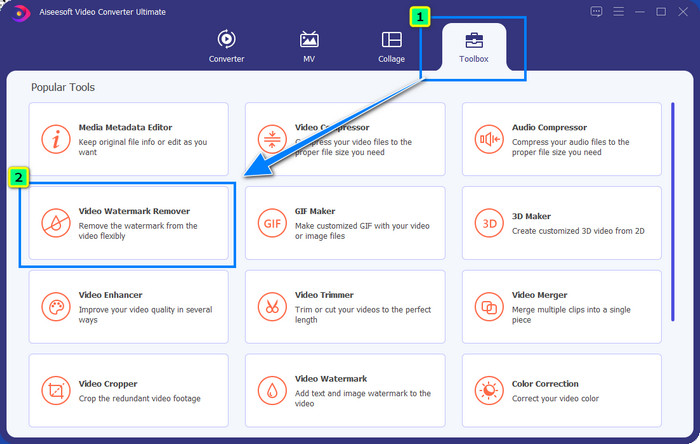
Krok 3. Uderz w plus ikonę , a na ekranie pojawi się menedżer plików. Wybierz plik wideo ze znakiem wodnym, a następnie kliknij otwarty aby go przesłać.
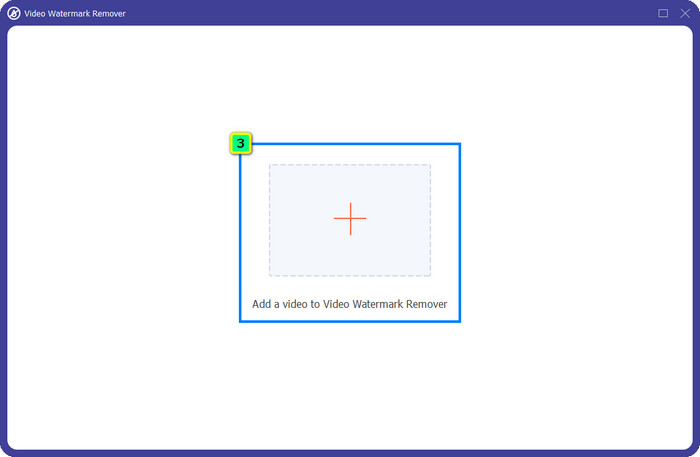
Krok 4. Aby usunąć znak wodny z przesłanego filmu, naciśnij Dodaj obszar usuwania znaku wodnego, a pojawi się nowe okno.
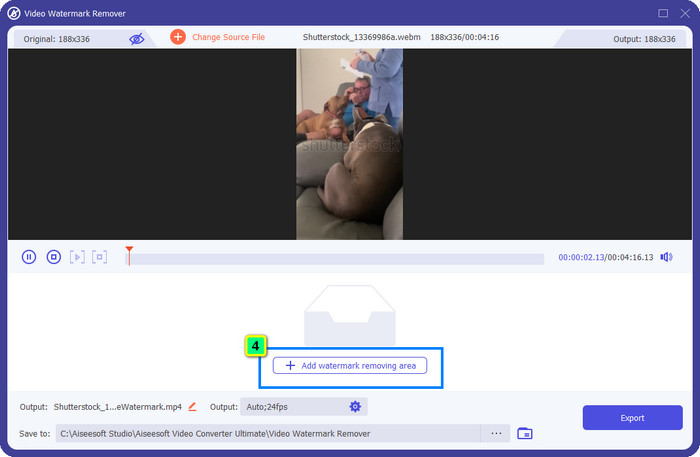
Krok 5. W tej części na Twoim filmie pojawi się kwadrat; umieść go na znaku wodnym. Możesz zmienić rozmiar, przeciągnąć, zmniejszyć lub powiększyć go, aby pasował do znaku wodnego, który chcesz usunąć.
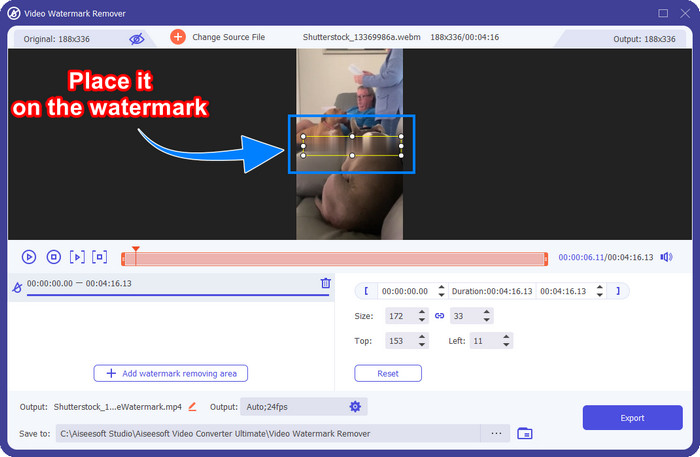
Krok 6. Na koniec kliknij Eksport przycisk, aby pobrać ostateczną wersję filmu Shutterstock, który pobierzesz na swoje urządzenie. Możesz teraz cieszyć się nim bez martwienia się o znak wodny, ponieważ został usunięty.
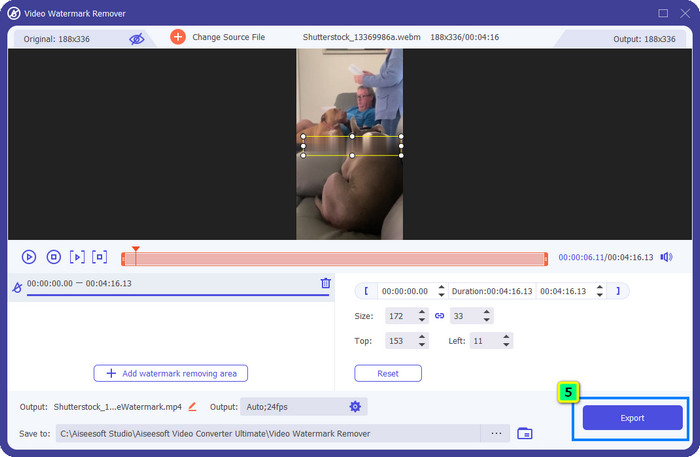
Część 2. Jak usunąć znak wodny Shutterstock online za darmo
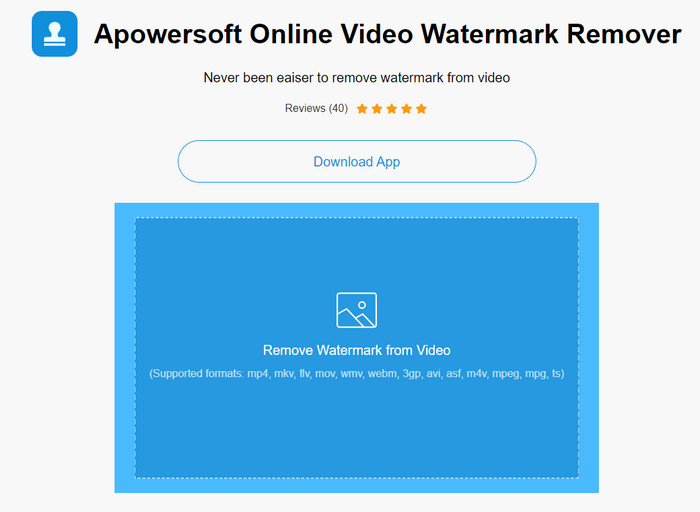
Nie podoba ci się pomysł pobrania narzędzia do usuwania znaków wodnych na pulpicie? Jeśli tak, możesz użyć tzw Narzędzie do usuwania znaków wodnych online Apowersoft, a my jesteśmy tutaj, aby nauczyć Cię, jak usunąć znak wodny Shutterstock online. Jest to doskonały pick-up dla każdego, kto musi usunąć znak wodny z posiadanego filmu lub obrazu. Powodem, dla którego to dodajemy, jest to, że to oprogramowanie jest dostępne i kompatybilne z różnymi systemami operacyjnymi, które masz pod ręką.
W przeciwieństwie do narzędzi offline, aby z nich korzystać, potrzebujesz stabilnego i solidnego połączenia internetowego. Jak obiecujemy, poniżej znajduje się samouczek dotyczący używania tego narzędzia do usuwania znaków wodnych w celu usunięcia znaku wodnego pozostawionego przez Shutterstock.
Krok 1. Otwórz oficjalną stronę Apowersoft Online Watermark Remover za pomocą swojej ulubionej wyszukiwarki, a następnie kliknij + przycisk po prawej stronie, aby przesłać plik wideo.
Krok 2. Połóż pole wyboru do znaku wodnego Shutterstock na filmie.
Krok 3. Następnie kliknij Usuwać aby usunąć znak wodny i zobaczyć wynik.
Krok 4. wciśnij Pobieranie pliku mieć wideo Shutterstock bez znaku wodnego.
Część 3. Jak usunąć znak wodny Shutterstock za pomocą programu Photoshop [płatny]
Wielu użytkowników pyta, jak usunąć znak wodny Shutterstock za pomocą programu Photoshop, a my jesteśmy tutaj, aby Ci pomóc! Adobe Photoshop obsługuje profesjonalną funkcję usuwania znaków wodnych, z której chciałbyś skorzystać. Podobnie jak oprogramowanie przedstawione w tym artykule, spełnia swoje zadanie; jednak jego podejście do usuwania znaków wodnych jest klatka po klatce. Oznacza to, że będziesz musiał poświęcić czas na eliminację znaku wodnego w każdej klatce filmu; im dłuższy film, tym więcej będzie klatek. Jeśli chcesz wiedzieć, jak działa to narzędzie, przeczytaj poniższe kroki informacyjne.
Krok 1. Pobierz aplikację na swój pulpit, a następnie kliknij Plik. Pod nim naciśnij otwarty aby przesłać plik wideo zapisany na komputerze.
Krok 2. Po lewej stronie wybierz Magiczna różdżka, a następnie kliknij znak wodny, który chcesz usunąć. Ta funkcja automatycznie śledzi znak wodny na ramce.
Krok 3. Iść do Edytować i naciśnij Wypełnianie z uwzględnieniem treści po prześledzeniu znaku wodnego.
Krok 4. Po otwarciu funkcji Wypełnianie z uwzględnieniem zawartości automatycznie usunie wybrany wcześniej znak wodny, a następnie naciśnij ok.
Dalsza lektura:
Proste metody usuwania znaku wodnego odpornego na strzelanie
Jak bez wysiłku usunąć znak wodny Bandicam [3 skuteczne sposoby]
Część 4. Często zadawane pytania dotyczące usuwania znaku wodnego Shutterstock
Jak usunąć znak wodny Shutterstock bez Photoshopa?
Możesz użyć FVC Video Converter Ultimate, aby usunąć Shutterphoto powiązany z twoim filmem. Ma potężną gumkę do znaku wodnego, którą chciałbyś wypróbować. Wykonaj kroki, które dodaliśmy w tym artykule, aby zrobić to tak skutecznie, jak w Photoshopie.
Czy przycinanie znaku wodnego Shutterstock będzie działać na wideo?
Jeśli chcesz zmienić rozmiar wideo, zmieniając wymiar, możesz przyciąć wideo za pomocą wielu edytorów wideo online i offline. Ponieważ znak wodny Shutterstock znajduje się pośrodku, lepiej nie używać funkcji przycinania. Liczne narzędzia do usuwania znaków wodnych są tutaj, aby pomóc; możesz przeczytać i skopiować samouczek, który dodaliśmy, abyś mógł go skutecznie wymazać bez pozostawiania na nim smug.
Czy usunięcie znaku wodnego Shutterstock jest zgodne z prawem?
Usunięcie znaku wodnego Shutterstock jest niezgodne z prawem, ale jeśli chcesz go używać w celach niekomercyjnych, możesz to zrobić za pomocą narzędzia do usuwania znaków wodnych. Lepiej jest kupić zdjęcie, które chcesz na Shutterstock, jeśli zamierzasz używać go do celów komercyjnych; chociaż będzie cię to kosztować, przynajmniej pozwoli ci mieć prawa do korzystania z niego.
Wniosek
Teraz wiesz, jak to zrobić usunąć znak wodny Shutterstock z dołączonym oprogramowaniem opisanym w tym artykule. Które oprogramowanie wolisz, płatne, bezpłatne online czy najlepsze oprogramowanie? Bez względu na wybór możesz uzyskać zdjęcie Shutterstock bez logo produktu. Ale jeśli masz zamiar zapytać nas, czego użyć, bez wątpienia wybierzemy FVC Video Converter Ultimate, ponieważ zapewnia najbardziej satysfakcjonujące zakończenie zadania. Pomimo tego, że jest najlepszym narzędziem do usuwania znaków wodnych, nadal jest łatwy w użyciu. Jeśli więc chcesz wypróbować to oprogramowanie, możesz kliknąć przycisk pobierania, aby mieć to narzędzie na pulpicie.



 Video Converter Ultimate
Video Converter Ultimate Nagrywarka ekranu
Nagrywarka ekranu



